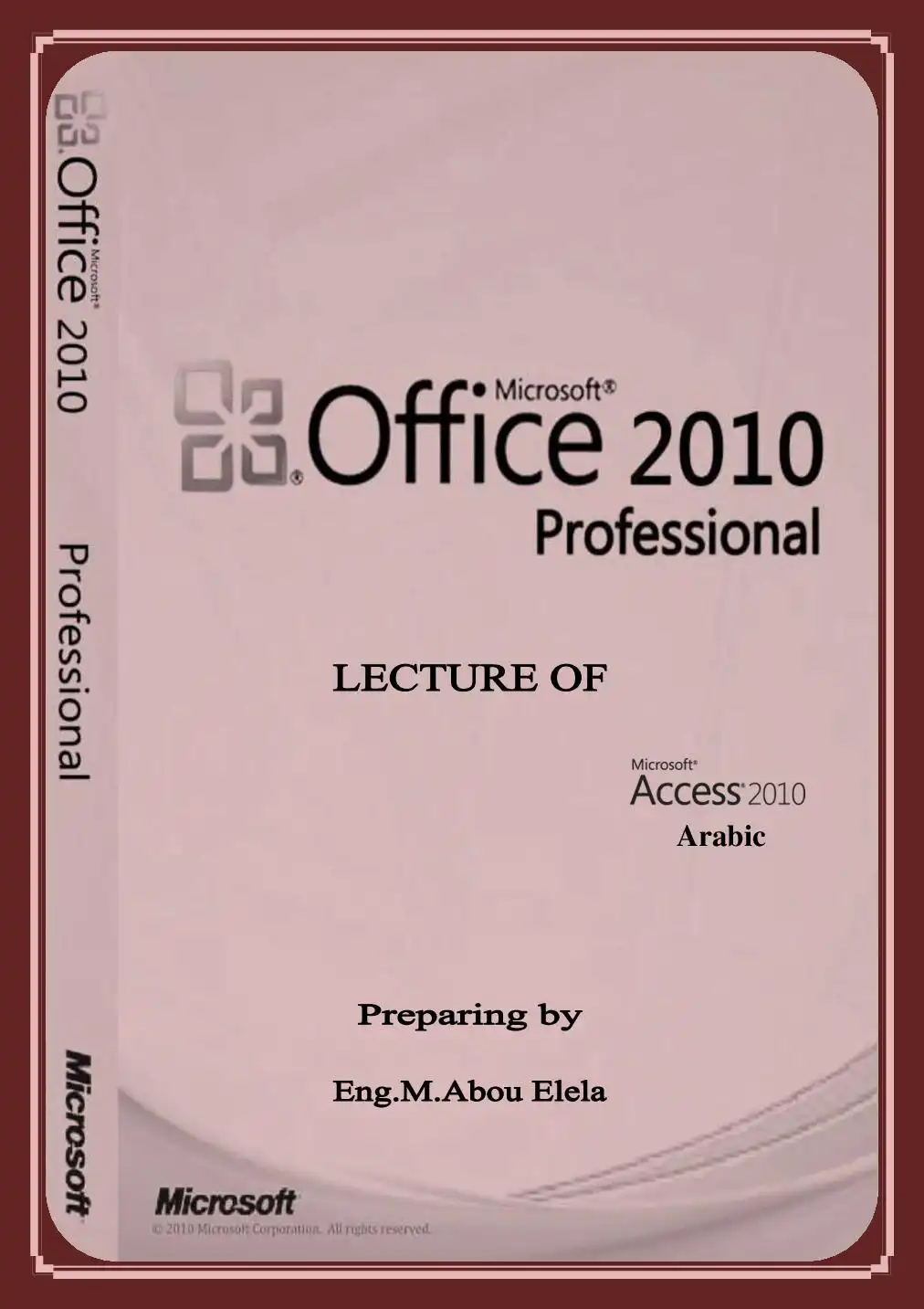املا مملام وتام مطلاه ترود عل ما وميا متك ممم عا عب ما لمعي صر مط
في التمرين هنا ميرف نختار
جميع حقول الجدول كاملا
اشرجة اغترة الاولي لغة:
شرح Access 2007
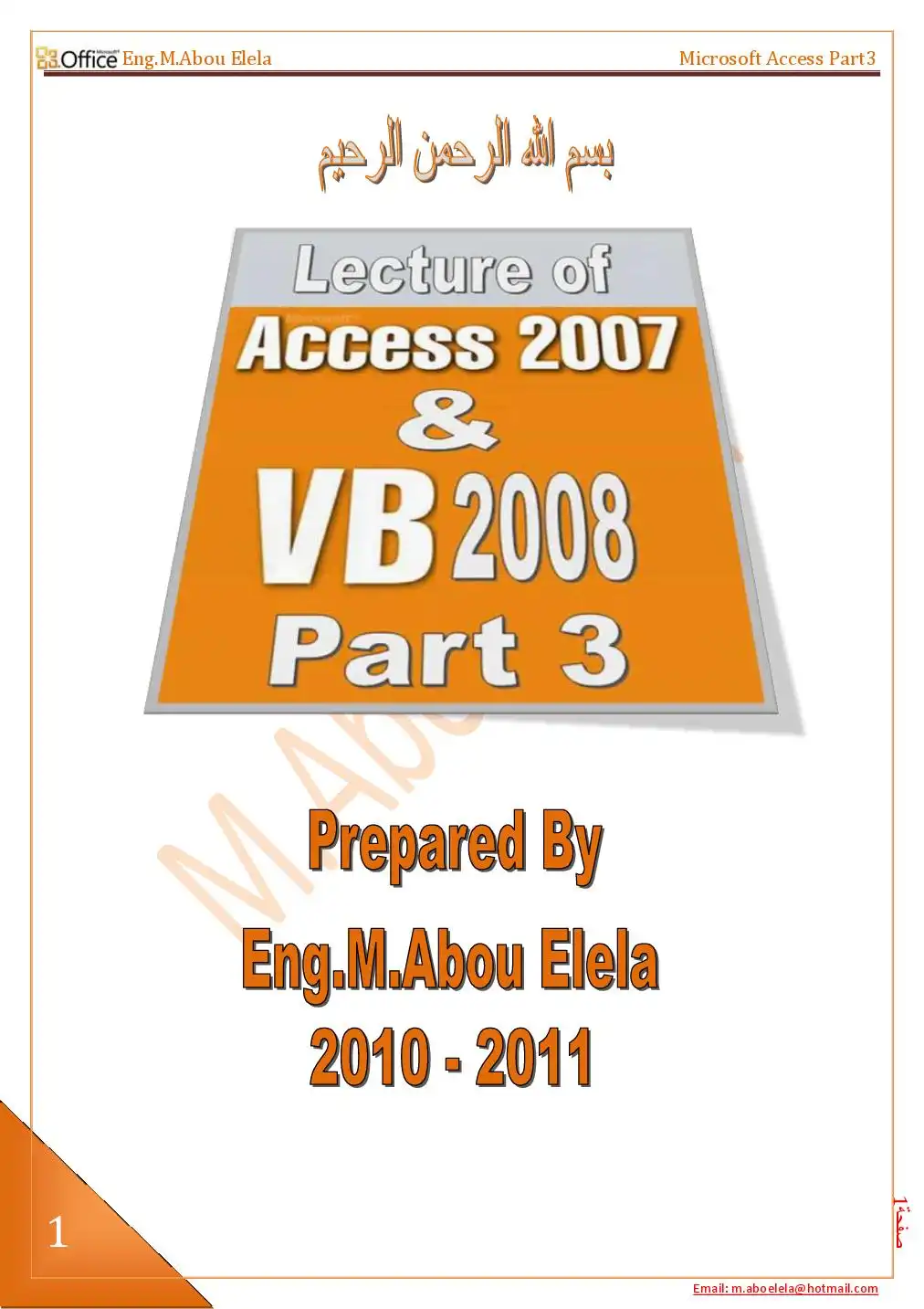
عدد المشاهدات :
174
القسم :
كتب علوم الحاسب
التصنيف الاول :
البرامج المكتبية
التصنيف الثاني :
كتب مايكروسوفت أوفيس Microsoft Office
التصنيف الثالث :
كتب أكسس Access
الوصف
يشرح كيفية عمل الجداول والأستعلام والتقارير في قواعد البيانات 2007.
شاشة مصدر البيانات 1171110001 50117265 1218
506 ه1ه0 بتعلا 00م
اتوجد شاشة مصادر البيانات 50008065 10008 مدمجة مع مستكشف المشروع «(5010160
7 أعلى يمين بيئة التطوير وإذا لم تكن ظاهرة أذهب إلى النموذج 5011001 في مرحلة
التصميم ثم من القائمة 170808 من شريط القوائم نحتار 501705 10348 511017 لتظهر لنا كما
درجة اخخرة لثاثة رياضة أل
ترج مشاركة الرياضيات فل
درجة الصف الأول ئقة ا
درجة مشاركة لغة عربية آله
ات ةلقن
اسم الطالبة
درجة القثرة الآولي رياضة
درجة الغترة الثائية رياضة.
درجة الفترة لثائئة رياضة
درجة مشاركة الرياضيات.
506 ه1ه0 بتعلا 00م
اتوجد شاشة مصادر البيانات 50008065 10008 مدمجة مع مستكشف المشروع «(5010160
7 أعلى يمين بيئة التطوير وإذا لم تكن ظاهرة أذهب إلى النموذج 5011001 في مرحلة
التصميم ثم من القائمة 170808 من شريط القوائم نحتار 501705 10348 511017 لتظهر لنا كما
درجة اخخرة لثاثة رياضة أل
ترج مشاركة الرياضيات فل
درجة الصف الأول ئقة ا
درجة مشاركة لغة عربية آله
ات ةلقن
اسم الطالبة
درجة القثرة الآولي رياضة
درجة الغترة الثائية رياضة.
درجة الفترة لثائئة رياضة
درجة مشاركة الرياضيات.
3 6855 1110:0501 مال «مطغااعود3 2301055
تعتبر شاشة مصدر البيانات ©5078 11048 ميزة رائعة في بيئة التطويٍ للفيجوال بيسك 2008 حيث إنها تختصر الوقت علينا في التعامل مع قواعد
© مع عناصر التحكم في برنامجنا فتربط البيانات مع الأزرار وصناديق النص والمؤقتات وغيرها ويجب علينا أن نتذكر الآن بأن مجموعة
هي عبارة عن جزء من الجداول والحقول ولا تمثل كل قاعدة البيانات حيث تعرض فقط الجداول والحقول التي اخترناها خلال مرحلة الربط مع قاعدة
البيانات كما وضحنا سابقا ) ويتم عرض مجموعة البيانات 1704854 بشكل شجري 1:08 في شاشة مصادر البيانات 1110001 50017066 1918
فكل فرع يحتوي على الكائن الذي اخترته خلال عملية التصميم وكل مرة نقوم بتصميم مجموعة بيائات 17040564 تقوم شاشة مصادر البيانات ف
فرع في الشجرة لتسهل عليئا عملية ربط مجموعة البيانات 10050 مع عناصر التحكم على النموذج وأسهل طريقة لإضافة المعلومات الموجودة
اضمن مجموعة البيانات 17048564 إلى تطبيقك هو استخدام الماوس في إضافة المكونات من شاشة مصادر البيانات 11710001 5011108 11818 إلى
اسطع النموذج
والآن سوف نقوم بإضافة أول حقل وليكن حقل ( اسم الطالب ) إلى النموذج 5017001 وذلك بسحبة من نافذة 50:86 1968 وإفلاته داخل سطح
النموذج 501001 ليظهر لنا النموذج كما بالشكل
الحقل المدرج إلى النموذج وقد كام الف
بإضافة المكونات الجديدة بالأسفل وكذلك بعض الكائئات على النموذج والتي تسهل علينا عملية الربط مع
ال بيسك 2008 بإضافة المكونات التالية تلقائيا بدون اى تدخل منا
1. أضافه صندوق نصي ليقوم بعرض الحقل ( اسم الطالب ) ويمكننا بالوقوف على الحقل وفتح قائمته 78
اختيار طريقة عرض هذا الحقل على النموذج ويكون ذلك بعدة طرق يتم اختيار الأنسب منها لعرضه قا
كما وتقوم بيئة التطوير بعرض الطرق أو المكونات الأكثر استخدامًا عرض النص في الحقل افتاقا
المذكور في صندوق نص <1::00(0 أو 0010101303 أو 1.0061 أو قائمة :«1.150130 ويمكثنا لمطملامنا
تظهر لنا النافذة التالية والتي يمكن من خلالها تخصيص الحقل المدرج في النموذج إلى اى كائن تريد لمملا
أن يظهر بة
عند تخصيص الحقول عند تصميم قاعدة البيانات إثناء تصميم الجدول فيتم عند إدراجها تلقانيا
إلى النموذج اختيار المكون الأنسب لعرضها فمثلا لر خصصنا حقل على أنة تاريخ مثلا تقرم
بيئة التطوير في عرض هذا الحقل داخل المكرن ©70461701611:6 تلقائيا
تعتبر شاشة مصدر البيانات ©5078 11048 ميزة رائعة في بيئة التطويٍ للفيجوال بيسك 2008 حيث إنها تختصر الوقت علينا في التعامل مع قواعد
© مع عناصر التحكم في برنامجنا فتربط البيانات مع الأزرار وصناديق النص والمؤقتات وغيرها ويجب علينا أن نتذكر الآن بأن مجموعة
هي عبارة عن جزء من الجداول والحقول ولا تمثل كل قاعدة البيانات حيث تعرض فقط الجداول والحقول التي اخترناها خلال مرحلة الربط مع قاعدة
البيانات كما وضحنا سابقا ) ويتم عرض مجموعة البيانات 1704854 بشكل شجري 1:08 في شاشة مصادر البيانات 1110001 50017066 1918
فكل فرع يحتوي على الكائن الذي اخترته خلال عملية التصميم وكل مرة نقوم بتصميم مجموعة بيائات 17040564 تقوم شاشة مصادر البيانات ف
فرع في الشجرة لتسهل عليئا عملية ربط مجموعة البيانات 10050 مع عناصر التحكم على النموذج وأسهل طريقة لإضافة المعلومات الموجودة
اضمن مجموعة البيانات 17048564 إلى تطبيقك هو استخدام الماوس في إضافة المكونات من شاشة مصادر البيانات 11710001 5011108 11818 إلى
اسطع النموذج
والآن سوف نقوم بإضافة أول حقل وليكن حقل ( اسم الطالب ) إلى النموذج 5017001 وذلك بسحبة من نافذة 50:86 1968 وإفلاته داخل سطح
النموذج 501001 ليظهر لنا النموذج كما بالشكل
الحقل المدرج إلى النموذج وقد كام الف
بإضافة المكونات الجديدة بالأسفل وكذلك بعض الكائئات على النموذج والتي تسهل علينا عملية الربط مع
ال بيسك 2008 بإضافة المكونات التالية تلقائيا بدون اى تدخل منا
1. أضافه صندوق نصي ليقوم بعرض الحقل ( اسم الطالب ) ويمكننا بالوقوف على الحقل وفتح قائمته 78
اختيار طريقة عرض هذا الحقل على النموذج ويكون ذلك بعدة طرق يتم اختيار الأنسب منها لعرضه قا
كما وتقوم بيئة التطوير بعرض الطرق أو المكونات الأكثر استخدامًا عرض النص في الحقل افتاقا
المذكور في صندوق نص <1::00(0 أو 0010101303 أو 1.0061 أو قائمة :«1.150130 ويمكثنا لمطملامنا
تظهر لنا النافذة التالية والتي يمكن من خلالها تخصيص الحقل المدرج في النموذج إلى اى كائن تريد لمملا
أن يظهر بة
عند تخصيص الحقول عند تصميم قاعدة البيانات إثناء تصميم الجدول فيتم عند إدراجها تلقانيا
إلى النموذج اختيار المكون الأنسب لعرضها فمثلا لر خصصنا حقل على أنة تاريخ مثلا تقرم
بيئة التطوير في عرض هذا الحقل داخل المكرن ©70461701611:6 تلقائيا
عمق م64 164
عاتم عامط
فسا
بمامصعام لاوما 7
2. أضافه مستعرض في أعلى النموذج لسهولة التحكم والتنقل بين السجلات
3 أضافه )5010000001056 مجموعة البيانات )1704850 التي صممتاها سابقًا والتي تعرض بعض الجداول وبعض الحقول من قاعدة البيانات
١ 5000©01.2©©017 ) وهى المستخدمة في التمرين
4 أضافه ع©«11_001013100108500, عبارة عن مكون وسيط يقوم بالوصل بين الجدول (11_0818/) والكائئات ( صندوق النص أو غيره
5 أضافه «008ه411_08107311640. عبارة عن مكون وسيط يقوم بالربط بين مجموعة البيانات 500081141034954 وقاعدة البيانات
6 أضافه :»10116/10201610 وهو مثل سابقة لتنظيم الربط بين مجموعة البيائات »5100801172485 وقاعدة البيانات
إضافة +:1311101018118318840 وهو المكون الذي يظهر المستعرض 0 عبارة . وسيط يسهل لنا عملية استعراض البيانات على النموذج
بشكل يمكننا الانتقال من السجل الحالي إلى الذي يليه أو إلى السجل السابق ويمكننا هذا المستعرض من حذف أو إضافة سجل جديد لقاعدة البيانات كما
أننا تستطيع حذف أو تعديل أحد أزرار المستعرض فإذا أردنا عدم السماح للمستخدم بحذف السجلات بسهولة نحذف الزر الذي يقوم بالحذف خلال
مرحلة التصميم ويتم ذلك من خلال صندوق خصائص «11_081013100108118318860, ويتم الذهاب إلى الخاصية 160015 ونضغط على الزر
سمع .السام 22اعء 0.200 :500201
عاتم عامط
فسا
بمامصعام لاوما 7
2. أضافه مستعرض في أعلى النموذج لسهولة التحكم والتنقل بين السجلات
3 أضافه )5010000001056 مجموعة البيانات )1704850 التي صممتاها سابقًا والتي تعرض بعض الجداول وبعض الحقول من قاعدة البيانات
١ 5000©01.2©©017 ) وهى المستخدمة في التمرين
4 أضافه ع©«11_001013100108500, عبارة عن مكون وسيط يقوم بالوصل بين الجدول (11_0818/) والكائئات ( صندوق النص أو غيره
5 أضافه «008ه411_08107311640. عبارة عن مكون وسيط يقوم بالربط بين مجموعة البيانات 500081141034954 وقاعدة البيانات
6 أضافه :»10116/10201610 وهو مثل سابقة لتنظيم الربط بين مجموعة البيائات »5100801172485 وقاعدة البيانات
إضافة +:1311101018118318840 وهو المكون الذي يظهر المستعرض 0 عبارة . وسيط يسهل لنا عملية استعراض البيانات على النموذج
بشكل يمكننا الانتقال من السجل الحالي إلى الذي يليه أو إلى السجل السابق ويمكننا هذا المستعرض من حذف أو إضافة سجل جديد لقاعدة البيانات كما
أننا تستطيع حذف أو تعديل أحد أزرار المستعرض فإذا أردنا عدم السماح للمستخدم بحذف السجلات بسهولة نحذف الزر الذي يقوم بالحذف خلال
مرحلة التصميم ويتم ذلك من خلال صندوق خصائص «11_081013100108118318860, ويتم الذهاب إلى الخاصية 160015 ونضغط على الزر
سمع .السام 22اعء 0.200 :500201
نفرض مثلا إننا نريد إضافة ( رقم الهاتف الجوال للطالب ) إلى النموذج من خلال الجدول وؤمل لله
ولكن نريد إن ندخله إلى النموذج في المكون ...11851660160303 وهو غير موجود في قائمة
الاختيارات فيتم أدراجة من خلال الطريقة السابقة باختياره ثم الموافقة وبالرجوع إلى رقم الهاتف الجوال
للطالب وفتح قائمته ستظهر كما بالشكل و بها الا
ثم يتم تنسيق 11051000181110 حسب رغبتنا كما سبق وذكرنا من قبل ( راجع كتاب
عقاف عقامن رماجية ما بصمة اه مم ||
دقعنا
عتا ماعن
ولكن نريد إن ندخله إلى النموذج في المكون ...11851660160303 وهو غير موجود في قائمة
الاختيارات فيتم أدراجة من خلال الطريقة السابقة باختياره ثم الموافقة وبالرجوع إلى رقم الهاتف الجوال
للطالب وفتح قائمته ستظهر كما بالشكل و بها الا
ثم يتم تنسيق 11051000181110 حسب رغبتنا كما سبق وذكرنا من قبل ( راجع كتاب
عقاف عقامن رماجية ما بصمة اه مم ||
دقعنا
عتا ماعن
501001 وهو النموذج الأول ونسميه («01 11 102017072 001د50 )
05001 وهو النموذج الثاني ونسميه ( أضافه طلاب جدد )
1101501016 وهو النموذج الثالث ونسميه ( تعديل بيانات الطلاب )
©005007. وهو النموذج الرابع ونسميه ( إضافة درجات الطلاب )
207 وهو النموذج الخامس ونسميه ( بيان درجات الطلاب )
©170115007 وهو النموذج السادس ونسميه ( بيان نتائج الطلاب / الشهادة )
000001008 وهو النموذج السابع ونسميه ( بيانات ولى الأمر للطلاب )
901515 وهو النموذج العاشر وليس له اسم وهو نموذج شاشة بدا التشغيل للبرنامج
.101101011 وهو النموذج الحادي عشر وهو نموذج الدخول للبرنامج ( يحتوى على اسم المستخدم وكلمة السر )
01٠. وهو النموذج الثاني عشر وهو نموذج فرعى ( للخروج وحفظ ) يتم التعامل معه من خلال النموذج 1161151110606
طالحماة اد توومة 3
اوهوعد 5
البرنامج ومنة يتم ربط جميع النماذج السابق ذكرها معتعاموم [8
سس ل ا ا ل اق المع كائام؟ [
بسم الله نبداً عمل المشروع
05001 وهو النموذج الثاني ونسميه ( أضافه طلاب جدد )
1101501016 وهو النموذج الثالث ونسميه ( تعديل بيانات الطلاب )
©005007. وهو النموذج الرابع ونسميه ( إضافة درجات الطلاب )
207 وهو النموذج الخامس ونسميه ( بيان درجات الطلاب )
©170115007 وهو النموذج السادس ونسميه ( بيان نتائج الطلاب / الشهادة )
000001008 وهو النموذج السابع ونسميه ( بيانات ولى الأمر للطلاب )
901515 وهو النموذج العاشر وليس له اسم وهو نموذج شاشة بدا التشغيل للبرنامج
.101101011 وهو النموذج الحادي عشر وهو نموذج الدخول للبرنامج ( يحتوى على اسم المستخدم وكلمة السر )
01٠. وهو النموذج الثاني عشر وهو نموذج فرعى ( للخروج وحفظ ) يتم التعامل معه من خلال النموذج 1161151110606
طالحماة اد توومة 3
اوهوعد 5
البرنامج ومنة يتم ربط جميع النماذج السابق ذكرها معتعاموم [8
سس ل ا ا ل اق المع كائام؟ [
بسم الله نبداً عمل المشروع
ويتم تنفيذه في النموذج الأول 171077081308 501001 وهو واجهة المشروع ومنة يتم التنقل بين كل النماذج الأخرى وهو مكون من
. قائمة الطلاب وتندرج منها ثلاث قوائم فرعية وهى
«8) بيانات الطلاب وهى قائمة فرعية يوجد بها قائمتين فرعيين آخرين وهما
إضافة طلاب جدد
أ تعديل بيانات الطلاب
(ا) الدرجات الدراسية وهى قائم فرعية يوجد بها ثلاث قوائم أخرى وهى
1 إدخال درجات الطلاب
فق النتيجة ( الشهادة )
©) خروج وهى قائمة فرعية لا تندرج منها أي قوائم أخرى
©. قائمة طوارئ وتندرج منها قائمة بيائات اتصال الطوارئ
(0. قائمة البرنامج وتندرج منها قائمة حول البرنامج
ويتم التحكم في لون :11000050 من خلال صندوق الخصائص الخاص بة واختيار اللون المناسب كما بالشكل
. قائمة الطلاب وتندرج منها ثلاث قوائم فرعية وهى
«8) بيانات الطلاب وهى قائمة فرعية يوجد بها قائمتين فرعيين آخرين وهما
إضافة طلاب جدد
أ تعديل بيانات الطلاب
(ا) الدرجات الدراسية وهى قائم فرعية يوجد بها ثلاث قوائم أخرى وهى
1 إدخال درجات الطلاب
فق النتيجة ( الشهادة )
©) خروج وهى قائمة فرعية لا تندرج منها أي قوائم أخرى
©. قائمة طوارئ وتندرج منها قائمة بيائات اتصال الطوارئ
(0. قائمة البرنامج وتندرج منها قائمة حول البرنامج
ويتم التحكم في لون :11000050 من خلال صندوق الخصائص الخاص بة واختيار اللون المناسب كما بالشكل
2. يتم أدراج كل من الحقول التالية وذلك بطريقة السحب والإفلات لكل حقل على حدة داخل النموذج وهذه الحقول هي كالتالي
«) رقم الجلوس ( وأداة التحكم له هي من النوع <176:0:0 )
(ا) اسم الطالب ( وأداة التحكم له هي من النوع «160070 )
ع) تاريخ الميلاد ( وأداة التحكم له هي من النوع <0دئ<1 11351:60)
0) الهاتف الجوال ( وأداة التحكم له هي من انوع جوططا1 11251:60)
ع) هاتف المنزل ( وأداة التحكم له هي من النوع «11070 11851580
؟) البريد الالكتروني ( وأداة التحكم له هي من النوع :11170 )
ع) ملاحظات ( وأداة التحكم له هي من النوع 16100 )
وبما إن النموذج الأول 1001701041018 501001 هو نموذج لاستعراض البيانات فقط وليس لإدخال أي بيائات من خلاله حيث إن هناك نمذج
أخرى تهتم بهذا الشأن سوف نجعل جميع حقول النموذج المدرجة للقراءة فقط وذلك بالتحكم بالخاصية :18000001 في صندوق الأدوات
لمعرفة طريقة تغيير أداة التحكم لكل حقل على حدة راجع صفحة (9) او كتاب فيجوال بسك 2008
المستعرض وباقي الأدوات الخاصة للربط بقاعدة البيائات المستخدمة كما ذكرنا فى صفحة (9 )
ذكرنا أئة عند إضافة أول حقل إلى النموذج يتم إدراج شريط المستعرض في مكانة الافتراضي في أعلى النموذج ويمكن التحكم في موقعة في النموذج
حسب تصميمك من خلال الوقوف على شريط المتعرض ليظهر لنا سهم صغير في أعلى اليمين وبالوقوف علية يتم إظهار القائمة التالية والتي يتم من
خلالها التحكم فيه
يمكنك التحكم في مكونات المستعرض
3. يتم إدراج صندوق صور <1100076140 ووضع بة الصورة التي سوف تعتبر صور
مميزة للبرنامج وتنسيقها داخل صندوق الصورة في النموذج
ثم نأتي لمرحلة كتابة الكود للنموذج 1115077010101 5011001 وتكون كالتالي
«) رقم الجلوس ( وأداة التحكم له هي من النوع <176:0:0 )
(ا) اسم الطالب ( وأداة التحكم له هي من النوع «160070 )
ع) تاريخ الميلاد ( وأداة التحكم له هي من النوع <0دئ<1 11351:60)
0) الهاتف الجوال ( وأداة التحكم له هي من انوع جوططا1 11251:60)
ع) هاتف المنزل ( وأداة التحكم له هي من النوع «11070 11851580
؟) البريد الالكتروني ( وأداة التحكم له هي من النوع :11170 )
ع) ملاحظات ( وأداة التحكم له هي من النوع 16100 )
وبما إن النموذج الأول 1001701041018 501001 هو نموذج لاستعراض البيانات فقط وليس لإدخال أي بيائات من خلاله حيث إن هناك نمذج
أخرى تهتم بهذا الشأن سوف نجعل جميع حقول النموذج المدرجة للقراءة فقط وذلك بالتحكم بالخاصية :18000001 في صندوق الأدوات
لمعرفة طريقة تغيير أداة التحكم لكل حقل على حدة راجع صفحة (9) او كتاب فيجوال بسك 2008
المستعرض وباقي الأدوات الخاصة للربط بقاعدة البيائات المستخدمة كما ذكرنا فى صفحة (9 )
ذكرنا أئة عند إضافة أول حقل إلى النموذج يتم إدراج شريط المستعرض في مكانة الافتراضي في أعلى النموذج ويمكن التحكم في موقعة في النموذج
حسب تصميمك من خلال الوقوف على شريط المتعرض ليظهر لنا سهم صغير في أعلى اليمين وبالوقوف علية يتم إظهار القائمة التالية والتي يتم من
خلالها التحكم فيه
يمكنك التحكم في مكونات المستعرض
3. يتم إدراج صندوق صور <1100076140 ووضع بة الصورة التي سوف تعتبر صور
مميزة للبرنامج وتنسيقها داخل صندوق الصورة في النموذج
ثم نأتي لمرحلة كتابة الكود للنموذج 1115077010101 5011001 وتكون كالتالي
طيك قمع
البرنامج لتجميل البيانات من الجدول علد فتح المشروع
طدك قمع
لاعتلة .16 سمعاية ١20615 علاق وعتفمدة ( موممطمعية عفر
آمر اغلاق النفودم الخاص بشاشة التوقفا ١ لعفف 50165562
مر إشلاق نفوذج الدخول الخاص بكلمة السرا ١ عدملء .1ه 12و26
العتلاء .62 1ه علامة :200156 إسا ف طم جدة معت فمدة ا مو م202 فر
أمر اظهار نموذج اضافة طالب جديد' ا
امر اظهار نموذج تعديل بيانات الطلاب" ١ ألعفط5. افع 24350
طك قمع
أمر اظهار تموذج ولى الأمرا ل ا
أمر إغفاء لهذا التمودجا عملدة - علاطعالاء عل1 -
أمر اظهار تموذج الطوارئالطوارق
أمر أخفاء لهذا اللموذع'
ألمجزإ غلاق لهذا التقورع
أمر إظهار تمويع
أمرإغلاق لهذا
البرنامج لتجميل البيانات من الجدول علد فتح المشروع
طدك قمع
لاعتلة .16 سمعاية ١20615 علاق وعتفمدة ( موممطمعية عفر
آمر اغلاق النفودم الخاص بشاشة التوقفا ١ لعفف 50165562
مر إشلاق نفوذج الدخول الخاص بكلمة السرا ١ عدملء .1ه 12و26
العتلاء .62 1ه علامة :200156 إسا ف طم جدة معت فمدة ا مو م202 فر
أمر اظهار نموذج اضافة طالب جديد' ا
امر اظهار نموذج تعديل بيانات الطلاب" ١ ألعفط5. افع 24350
طك قمع
أمر اظهار تموذج ولى الأمرا ل ا
أمر إغفاء لهذا التمودجا عملدة - علاطعالاء عل1 -
أمر اظهار تموذج الطوارئالطوارق
أمر أخفاء لهذا اللموذع'
ألمجزإ غلاق لهذا التقورع
أمر إظهار تمويع
أمرإغلاق لهذا
كتابات مشابهة
نسخة access 2010 اكسس 2010 واجهة عربية
نسخة ملقحة جديدة من شرح لبرنامج قواعد الببانات الشهير مايكروسوفت اكسس 2010 الشرح باللغة العربية للواجهةالعربية للبرنامج مع تمارين عملية كاملة من...
مجموعة مشاريع بالأكسس
مجموعة مشاريع بالأكسس يمكن الإستفادة منها في عمل تطبيقات
بعض أوامر الاكسس
بعض من اوامر الاكسس التي تكتب في الاستعلام تحت علام الصح مسمى المكان الذي تكتب فيه هو Criteria ولاكن بعض التغيير مثل اسم الجدول او اسم الملف اي...
مذكرة Microsoft Access
هذه مذكرة تحتوي علي تعريف عن الAccess وكيفية إنشاء الجداول وكل مايتعلق بها من مفتاح اساسي وعلاقات والإستعلامات والنماذج ....
دروس في برمجة الVBA في مايكروسوفت أكسس
كتاب متوسط الحجم يتحدث عن برمجة الـ،VBA في برنامج الأكسس.
شرح الأكسس - Access
كتاب رائع يشرح برنامج مايكروسوفت أكسيس والكثير الكثير أيضا .